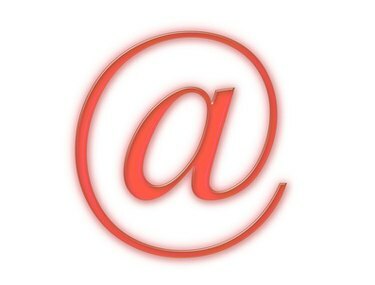
เพิ่มผู้ติดต่อในกลุ่มโดยใช้โปรแกรมอีเมลต่างๆ
โปรแกรมรับส่งเมลส่วนใหญ่ ไม่ว่าจะเป็นทางเว็บ เดสก์ท็อป หรืออุปกรณ์พกพา จะมีส่วนรายชื่อติดต่อด้วย ที่นี่คุณสามารถจัดเก็บข้อมูลส่วนบุคคลสำหรับทุกคนหรือธุรกิจที่คุณติดต่อด้วย วิธีที่ดีในการจัดระเบียบผู้ติดต่อจำนวนมากคือการสร้างกลุ่ม คุณสามารถแยกรายชื่อติดต่อออกเป็นหมวดหมู่ได้ เช่น รายชื่อติดต่อส่วนบุคคล รายชื่อติดต่อทางธุรกิจ ครอบครัว และเพื่อน บัญชีอีเมลแต่ละประเภททำงานแตกต่างกันเล็กน้อยเมื่อต้องการสร้างกลุ่มที่ติดต่อ ทำตามขั้นตอนเหล่านี้โดยใช้โปรแกรมอีเมลที่ใช้บ่อยที่สุด เช่น Microsoft Outlook, Gmail และ Windows Live Hotmail
Microsoft Outlook
ขั้นตอนที่ 1
เปิด Microsoft Outlook
วีดีโอประจำวันนี้
ขั้นตอนที่ 2
คลิกไอคอน "ผู้ติดต่อ" ในบานหน้าต่างนำทางเพื่อเปิดผู้ติดต่อ
ขั้นตอนที่ 3
คลิกเมนู "ไฟล์" เลือก "ใหม่> โฟลเดอร์"
ขั้นตอนที่ 4
พิมพ์ชื่อที่คุณต้องการใช้เป็นป้ายชื่อสำหรับกลุ่มที่ติดต่อใหม่ เลือก "รายการที่ติดต่อ" จากรายการ "โฟลเดอร์ประกอบด้วย" เลือกตำแหน่งที่คุณต้องการวางโฟลเดอร์ คลิก "ตกลง"
ขั้นตอนที่ 5
เลือกผู้ติดต่อที่คุณต้องการย้ายไปยังโฟลเดอร์ใหม่ คลิก "แก้ไข > ตัด" เลือกโฟลเดอร์ใหม่ในบานหน้าต่างนำทาง เลือก "แก้ไข > วาง" การดำเนินการนี้จะย้ายผู้ติดต่อจากโฟลเดอร์ก่อนหน้าไปยังโฟลเดอร์ใหม่ คุณยังสามารถเลือกที่จะคัดลอกผู้ติดต่อโดยเลือก "แก้ไข > คัดลอก" (แทนที่จะย้ายจากโฟลเดอร์ก่อนหน้า)
ขั้นตอนที่ 6
ทำซ้ำเพื่อเพิ่มผู้ติดต่อหลายรายในโฟลเดอร์
Gmail
ขั้นตอนที่ 1
ลงชื่อเข้าใช้บัญชี Gmail ของคุณ
ขั้นตอนที่ 2
คลิก "ผู้ติดต่อ"
ขั้นตอนที่ 3
คลิกปุ่ม "กลุ่มใหม่" ทางด้านซ้ายเพื่อสร้างกลุ่มผู้ติดต่อใหม่ พิมพ์ชื่อสำหรับกลุ่มใหม่และคลิก "ตกลง"
ขั้นตอนที่ 4
เลือกกล่องกาเครื่องหมายถัดจากที่ติดต่อทั้งหมดในรายการที่ติดต่อที่คุณต้องการเพิ่มในกลุ่ม
ขั้นตอนที่ 5
คลิกปุ่ม "กลุ่ม" เลือกกลุ่มที่คุณต้องการเพิ่มผู้ติดต่อ
Windows Live Hotmail
ขั้นตอนที่ 1
เข้าสู่ระบบบัญชี Windows Live Hotmail ของคุณ
ขั้นตอนที่ 2
คลิก "ผู้ติดต่อ" ในบานหน้าต่างด้านซ้าย คลิกลูกศรถัดจาก "ใหม่" เลือก "กลุ่ม" พิมพ์ชื่อสำหรับกลุ่มใหม่ กดปุ่มตกลง."
ขั้นตอนที่ 3
เลือกผู้ติดต่อหลายรายในรายชื่อผู้ติดต่อที่คุณต้องการเพิ่มในกลุ่มใหม่
ขั้นตอนที่ 4
คลิกเมนูแบบเลื่อนลง "เพิ่มในกลุ่ม" เลือกกลุ่มที่คุณเพิ่งสร้าง กลุ่มผู้ติดต่อใหม่จะแสดงขึ้นภายใต้ "ผู้ติดต่อทั้งหมด"
เคล็ดลับ
ผู้ติดต่อบนอุปกรณ์มือถือทำงานเหมือนกับผู้ติดต่อทางอีเมล ศึกษาคู่มือผู้ใช้โทรศัพท์มือถือหรือ PDA ของคุณเพื่อหาวิธีเพิ่มผู้ติดต่อในกลุ่มในโทรศัพท์รุ่นเฉพาะของคุณ



